腾讯会议虚拟背景设置方法
在远程办公和线上学习日益普及的今天,虚拟背景成为许多人在线会议时追求个性化和隐私保护的重要手段。腾讯会议作为一款广受欢迎的视频会议软件,提供了丰富的虚拟背景选项。下面将详细介绍如何在腾讯会议中设置虚拟背景。

准备工作
在开始之前,请确保您的设备满足以下要求:
- 摄像头:确保摄像头工作正常。
- 网络:稳定的网络连接是保证虚拟背景流畅播放的关键。
- 软件版本:请使用最新版本的腾讯会议客户端。
开启虚拟背景功能
1. 打开腾讯会议并进入会议。
2. 进入会议后,点击屏幕下方的“更多”按钮(通常是一个三个点的小图标)。
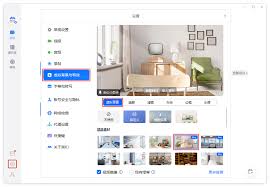
3. 在弹出的菜单中选择“虚拟背景”。
选择或上传虚拟背景
在开启虚拟背景功能后,您可以从以下几种方式中选择或上传自己的虚拟背景:
1. 内置背景:腾讯会议提供了多种内置的虚拟背景供您选择。只需浏览列表,点击您喜欢的背景即可应用。
2. 自定义背景:如果您有自己制作的背景图片或视频,可以点击“添加自定义背景”,然后选择相应的文件进行上传。请注意,为了获得最佳效果,推荐使用高分辨率的图片或视频作为背景素材。
3. 绿幕模式:对于那些拥有专业设备的用户,腾讯会议还支持绿幕模式。在这种模式下,您需要准备一块绿色幕布,并确保拍摄时背景完全为绿色。这样,腾讯会议软件就可以更准确地识别并替换背景。
调整与预览
完成上述步骤后,您可以预览所选的虚拟背景效果。此时,您可以根据需要调整虚拟背景的位置、大小等属性,以确保最终呈现的效果符合预期。
注意事项
- 使用虚拟背景可能会增加电脑的处理负担,特别是在处理高清视频时,因此请确保您的电脑配置足够强大。
- 如果发现虚拟背景效果不佳,可能是因为光线条件不理想或者背景颜色不够单一。尝试调整会议室内的灯光布置,或者更换一个更均匀的颜色作为背景。
通过以上步骤,您就可以轻松地在腾讯会议中设置个性化的虚拟背景了。希望这些信息能帮助您在各种线上活动中更好地展现自我!









